Kako otvoriti ZIP datoteku na iPhoneu
U procesu rada s iPhoneom, korisnik će možda morati stupiti u interakciju s raznim vrstama datoteka, uključujući ZIP - popularan format za arhiviranje i komprimiranje podataka. I danas ćemo pogledati kako se može otvoriti.
Otvorite ZIP datoteku na iPhoneu
ZIP datoteku možete raspakirati otvaranjem sadržaja arhiviranog u njemu pomoću posebnih programa. A tu je i standardno rješenje koje osigurava Apple, i mnogo alternativnih upravitelja datoteka koje se mogu preuzeti s App Store-a u bilo koje vrijeme.
Više detalja: Upravitelji datoteka za iPhone
Prva metoda: datoteke privitaka
U sustavu iOS 11, Apple je implementirao jednu vrlo važnu aplikaciju - Datoteke. Ovaj alat je upravitelj datoteka za pohranu i pregled dokumenata i medijskih datoteka različitih formata. Konkretno, ovo rješenje neće biti teško otvoriti ZIP arhivu.
- U našem slučaju, ZIP datoteka je učitana u Google Chrome. Nakon završetka preuzimanja na dnu prozora, odaberite gumb "Otvori u" .
- Na zaslonu će se pojaviti dodatni izbornik u kojem trebate odabrati stavku "Files" .
- Odredite odredišnu mapu u kojoj će se pohraniti ZIP datoteka, a zatim dodirnite gumb "Dodaj" u gornjem desnom kutu.
- Otvorite program i odaberite prethodno spremljeni dokument.
- Da biste raspakirali arhivu, u nastavku kliknite gumb "Prikaži sadržaj" . Sljedeći trenutak će biti raspakiran.

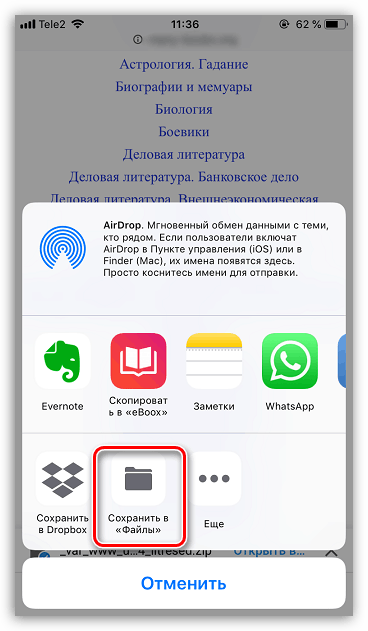
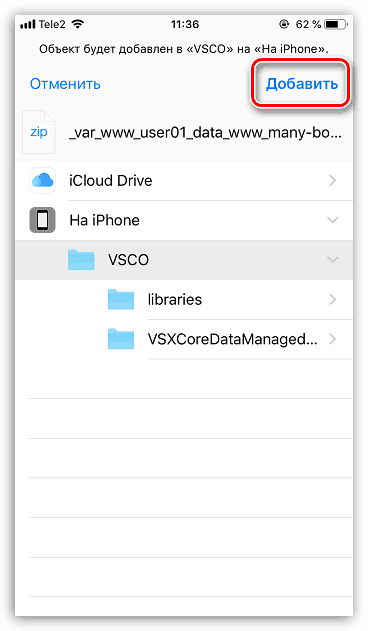
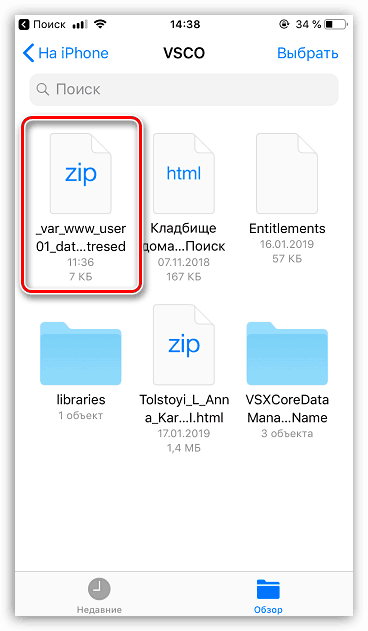
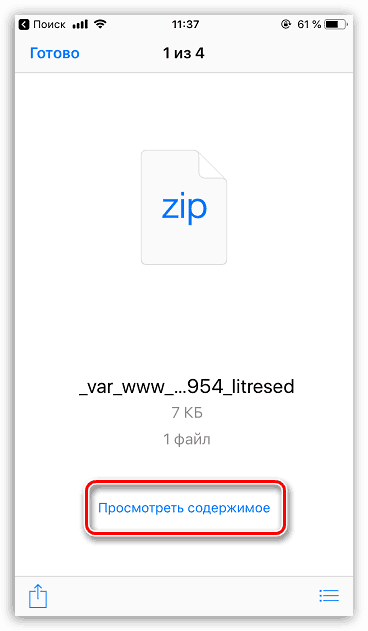
Metoda 2: Dokumenti
Ako govorimo o rješenjima trećih strana za rad s ZIP-arhivom, trebamo razgovarati o aplikaciji Documents, koja je funkcionalni upravitelj datoteka s ugrađenim preglednikom, mogućnost preuzimanja dokumenata iz različitih izvora i podršku za veliki popis formata.
- Prvo morate besplatno preuzeti Dokumente iz App Storea.
- U našem slučaju, ZIP datoteka se prenosi u Google Chrome. Na dnu prozora odaberite gumb "Otvori za ...", a zatim "Kopiraj u dokumente" .
- U sljedećem trenutku dokumenti će se početi prikazivati na iPhone uređaju. Na zaslonu se pojavljuje poruka da je uvoz zip arhive uspješno dovršen. Kliknite U redu .
- U samoj aplikaciji odaberite naziv prethodno preuzete datoteke. Program će ga odmah raspakirati kopiranjem sadržaja pohranjenog u njemu.
- Sada unzipped datoteke su dostupne za pregled - samo odaberite dokument, nakon čega će se odmah otvoriti u dokumentima.
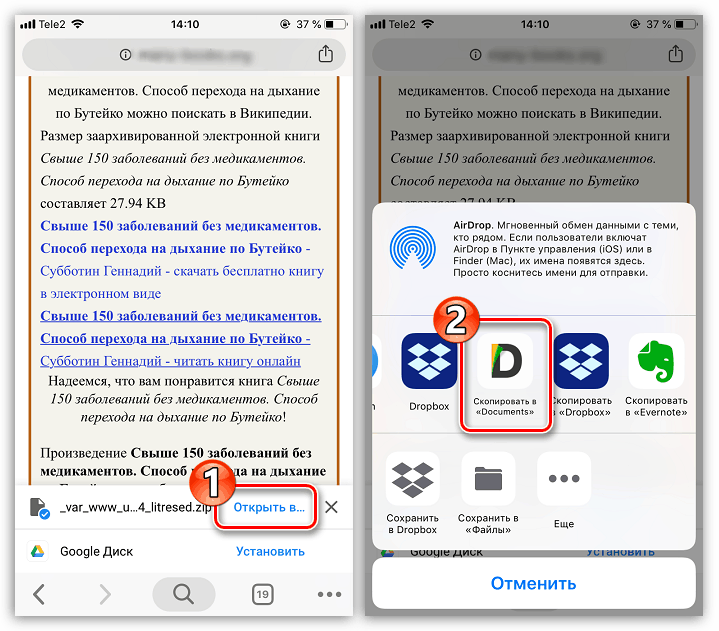
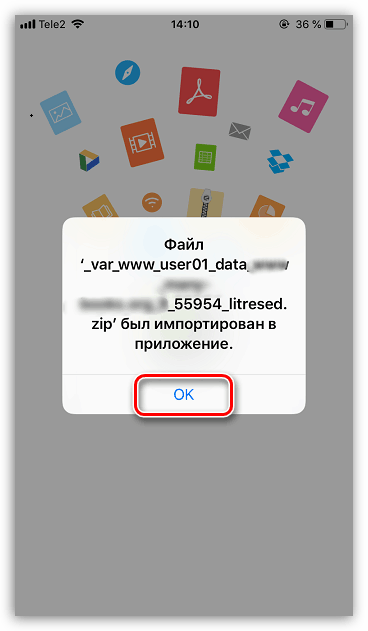
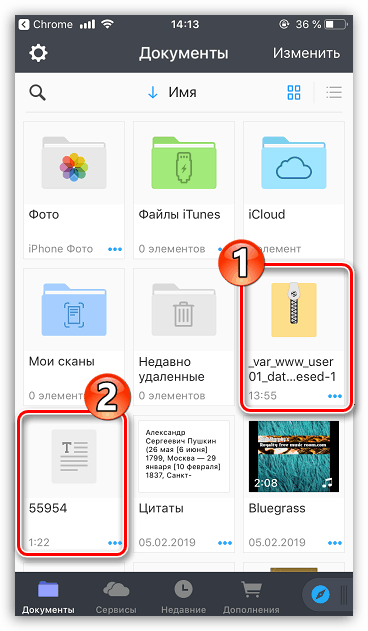
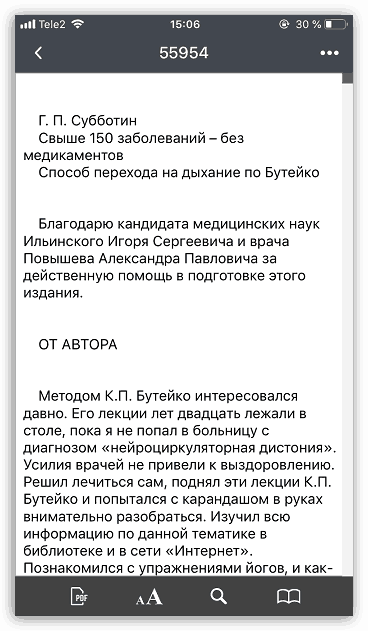
Koristite bilo koju od dvije aplikacije za jednostavno otvaranje zip arhiva i datoteka mnogih drugih formata.